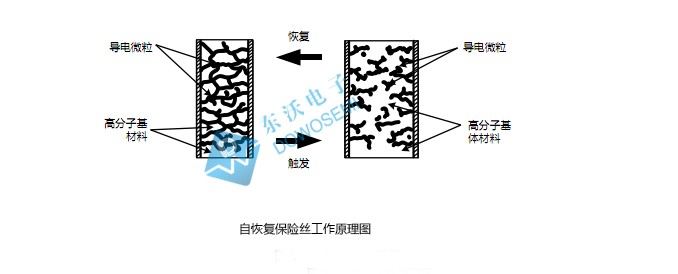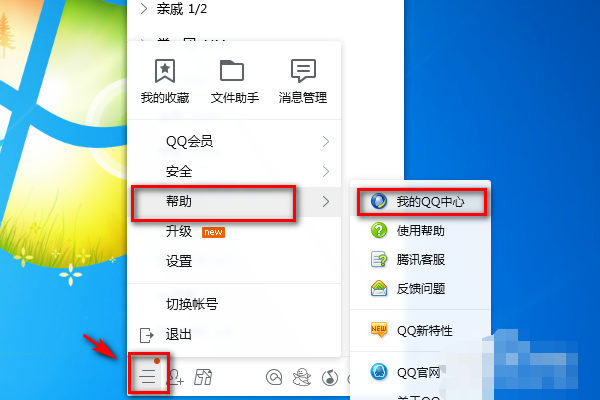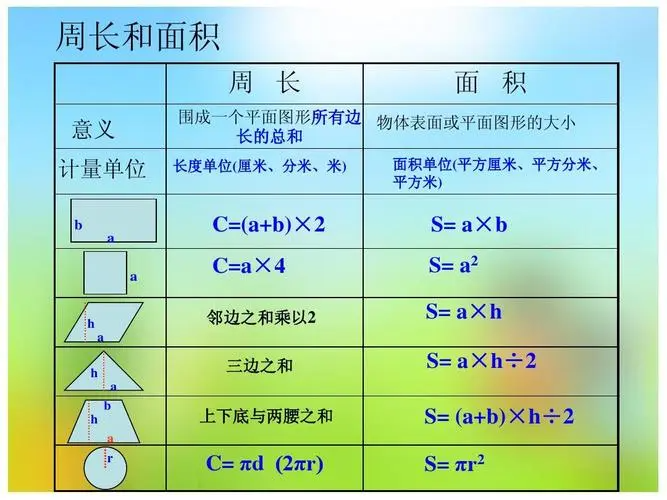键盘失灵按什么键恢复
的有关信息介绍如下:键盘失灵这样恢复:
设备:电脑一台
系统:window10
1、首先我们先按一下键盘右边数字小键盘上面的“Numlock”键,如果键盘亮了的话就没有问题了。

2、如果键盘灯没有亮,再去检查键盘连接主机的USB接口是否连接好了。
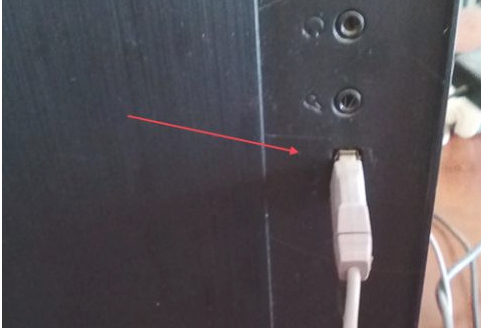
3、若是连接好了还是不良,就来到电脑桌面,右键单击“此电脑”,点击“管理”。
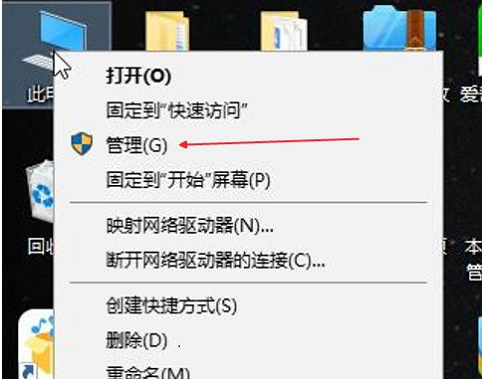
4、在打开的窗口中找到设备管理器。
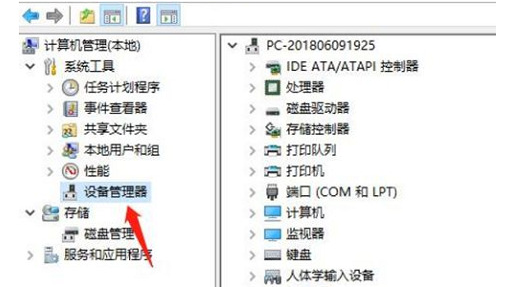
5、在设备管理器的右侧找到“键盘”,双击。
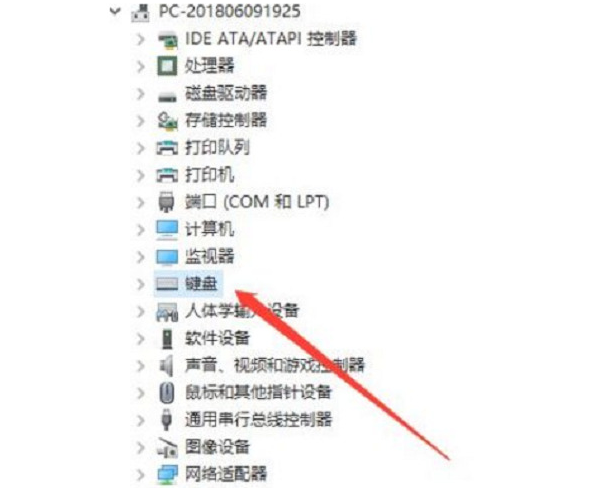
6、这时会出现“HID Keyboard Device”,右键单击,选择“属性”进入属性面板,查看设备状态是否运行正常。
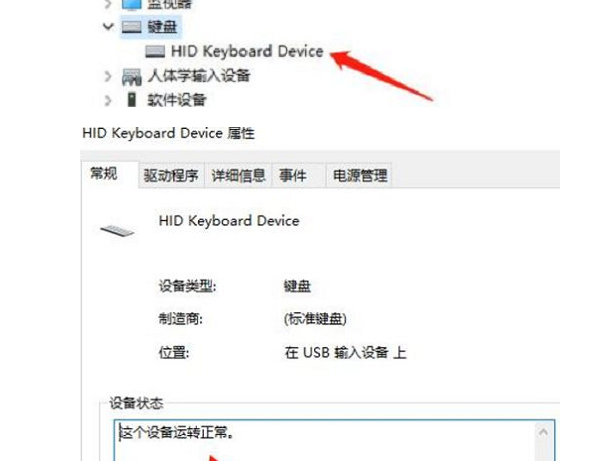
7、如果不正常,就需要点击驱动程序菜单,找到更新程序,然后点击。
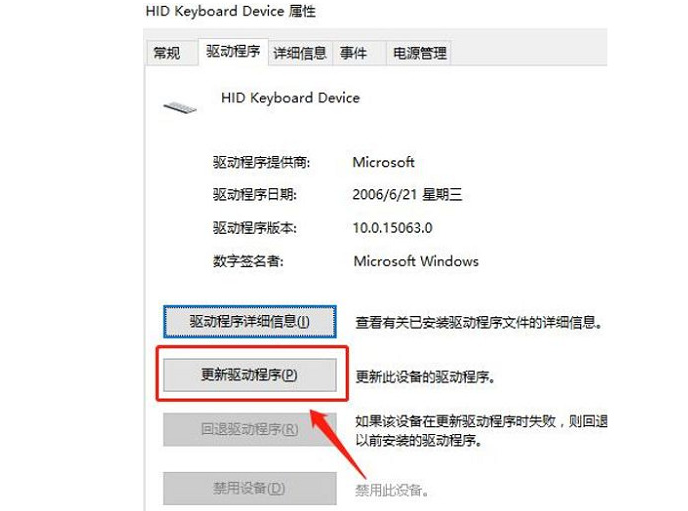
8、接着再回到键盘上,再次按下小键盘上的“Numlock”,这时就键盘灯就会亮了,可以打字了。

版权声明:文章由 去问问 整理收集,来源于互联网或者用户投稿,如有侵权,请联系我们,我们会立即处理。如转载请保留本文链接:https://www.qwenw.com/article/366044.html